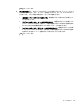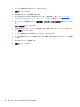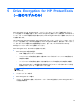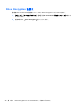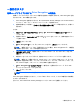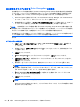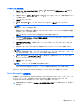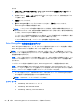Before using HP ProtectTools-Windows 7 and Windows Vista
ハードウェアによる暗号化
1. [スタート]→[すべてのプログラム]→[HP]→[HP ProtectTools 管理者コンソール]の順にク
リックします。
2. 左側のパネルで、[セキュリティ]の左にある[+]アイコンをクリックして、使用可能なオプショ
ンを表示します。
3. [機能]をクリックします。
4. [Drive Encryption]チェック ボックスにチェックを入れ、[次へ]をクリックします。
注記: ドライブが 1 つだけ表示される場合は、そのドライブのチェック ボックスが自動的に
選択され、グレーで表示されます。
複数のドライブが表示される場合は、それらのドライブのチェック ボックスが自動的に選択さ
れますが、グレーにはなりません。
[次へ]ボタンは 1 つ以上のドライブが選択されるまで使用できません。
5. 画面下部の[ドライブのハードウェア暗号化を使用]チェック ボックスにチェックが入っている
ことを確認してください。
6. [暗号化するドライブ]で、暗号化するハードドライブのチェック ボックスにチェックを入れ、
[次へ]をクリックします。
7. 暗号化キーをバックアップするには、適切なスロットにストレージ デバイスを挿入します。
注記: 暗号化キーを保存するには、FAT32 でフォーマットされた USB ストレージ デバイス
を使用する必要があります。バックアップにはフロッピー ディスク、USB メモリ スティック、
SD(Secure Digital)メモリ カード、または MMC を使用できます。
8. [Drive Encryption キーのバックアップ]で、暗号化キーを保存するストレージ デバイスの
チェック ボックスにチェックを入れます。
9. [適用]をクリックします。
注記: コンピューターを再起動する必要があります。
Drive Encryption が有効になりました。ドライブの暗号化に数分かかることがあります。
詳しくは、HP ProtectTools Security Manager ソフトウェアのヘルプを参照してください。
Drive Encryption の無効化
管理者は、HP ProtectTools Security Manager(HP ProtectTools セキュリティ マネージャー)の
セットアップ ウィザードを使用して Drive Encryption を無効にできます。詳しくは、HP
ProtectTools Security Manager ソフトウェアのヘルプを参照してください。
▲
画面の説明に沿って操作し、[セキュリティ機能を有効にする]ページが表示されたら、手順 4 に
進みます。
一般的なタスク
51